Färglägg dina svartvita foton automatiskt med MyHeritage In Color™
- Av Daphna

Vi är glada över att tillkännage lanseringen av MyHeritage In Color™, en banbrytande funktion för att automatiskt färglägga dina svartvita foton, vilken ger otroliga resultat.
Fotografier ger en unik bild av våra förfäder och släktingar, men när du tittar på dem i svartvitt placeras de på ett visst avstånd. Att se samma bilder i färg, ger dem liv som ingenting annat kan. Färglagda historiska bilder kan väcka intresse för det förflutna och hjälpa oss att förhålla oss mer personligt till händelser och människor från forna tider. Det gör att vi kan se dessa fotografier på ett helt nytt sätt, vilket ger oss nya perspektiv på de människor och platser som har gjort oss till vilka vi är idag.
Föreställ dig att du kan se dina mor- eller farföräldrars bröllopsfoto i färg för första gången, eller att lägga märke till de små detaljer som beskriver livet på gatorna i Stockholm för hundra år sedan. När du ser de färglagda bilderna bredvid de ursprungliga svartvita fotona blir du förvånad över skillnaden.
Hur det fungerar
Fotokoloreringstekniken som driver denna funktion licensierades av MyHeritage från DeOldify, skapad av programvaroingenjörerna Jason Antic och Dana Kelley. Antic bidrog till en tidig version av DeOldify-tekniken för allmänheten i november 2018. Antic och Kelley uppdaterade den i maj 2019. Sedan dess har de fortsatt att förbättra och finjustera tekniken kommersiellt. Deras senaste version producerar färglagda foton av enastående kvalitet och är för närvarande exklusiv för MyHeritage.
Vi tror att detta är den bästa tekniken i världen för att färglägga svartvita foton. Tekniken utbildades med miljoner foton och har utvecklat en förståelse för vår värld och dess färger. Resultaten är mer realistiska och av mer överlägsen kvalitet än de som genereras av andra tillgängliga automatiska färgverktyg. De svartvita fotona förblir intakta och förändras inte av färgläggningsprocessen, som producerar nya foton vid sidan av de originella.
MyHeritage In Color™ fungerar på alla foton – till och med bleka foton som fortfarande har lite färg i dem. Färgerna du ser på dina foton simuleras automatiskt av färgalgoritmerna – det finns ingen manuell retuschering involverad.
Exempel
Här är några otroliga exempel på historiska foton som vi har färglagt med MyHeritage In Color™. De färdiga bilderna gör att det förflutna kommer till liv som aldrig förr. Dra löparen fram och tillbaka på bilderna nedan och se skillnaden.






Hur man får tillgång till MyHeritage In Color™
Börja med att besöka myheritage.se/incolor
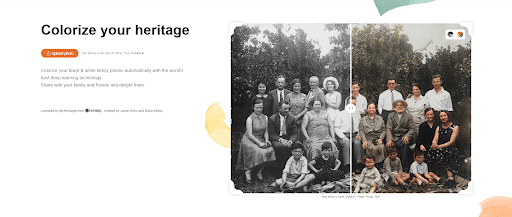
MyHeritage In Color™ framsida
Klicka på ”Ladda upp foto” för att välja en fil från din dator. Eller dra och släpp ett valfritt foto till fotoramen.
När du laddar upp ditt foto kommer du att bli ombedd att registrera dig på MyHeritage för att färglägga dina foton. Registreringen är gratis. Om du redan har ett MyHeritage-konto och inte har loggat in tidigare väljer du bara ”Logga in” längst ner i popup-fönstret.
Färgläggning av ett foto tar vanligtvis bara några sekunder beroende på dess storlek och detaljnivå.
Under färgläggningsprocessen kommer en spinnande uppladdare att animeras i mitten av fotot.
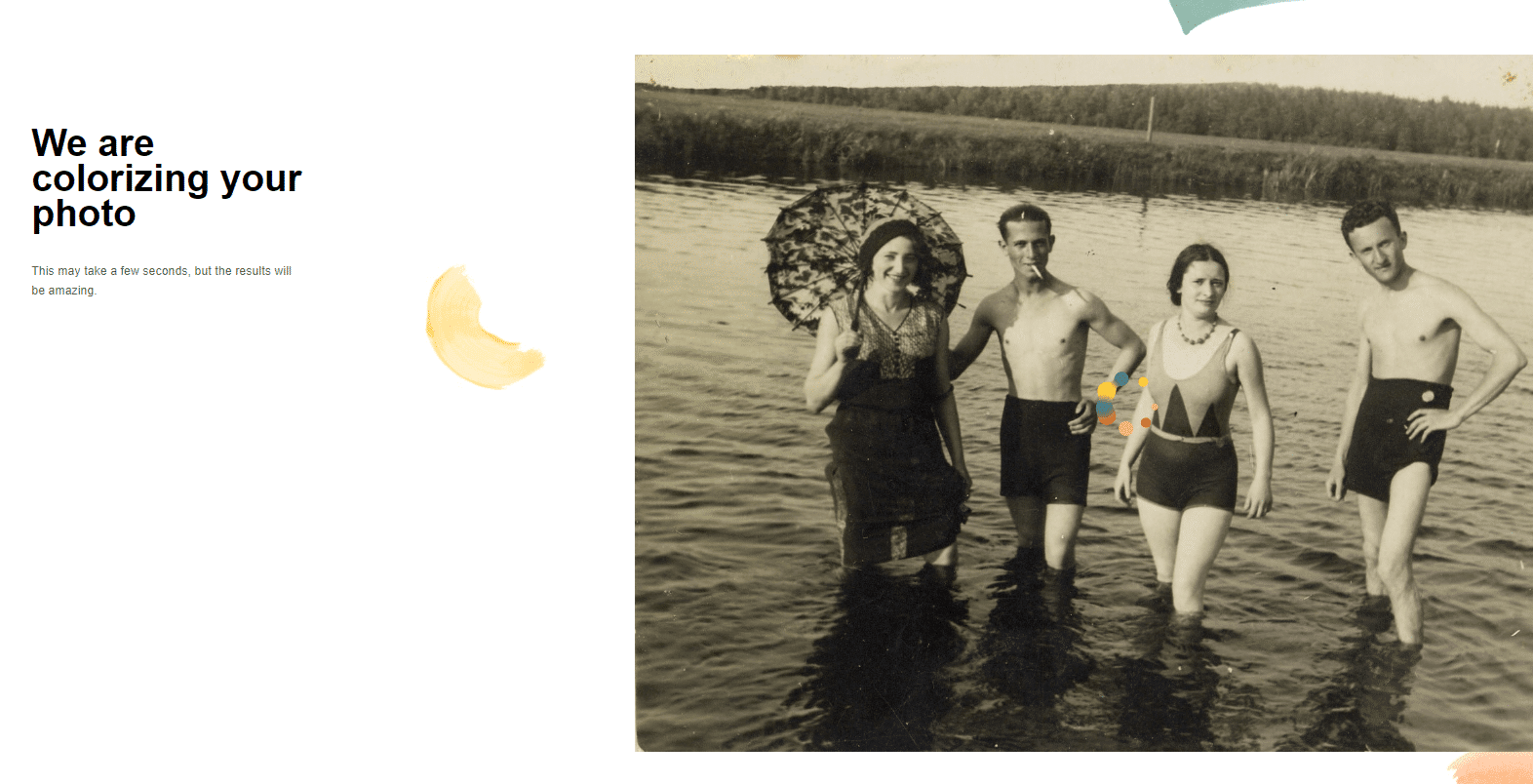
Färgläggning i process… bara några sekunder kvar!
När det färglagda fotot är klart visas det. Det ursprungliga svartvita fotot förblir intakt, och du får ett nytt färgfoto som lagras separat, med samma upplösning som ditt ursprungliga foto.
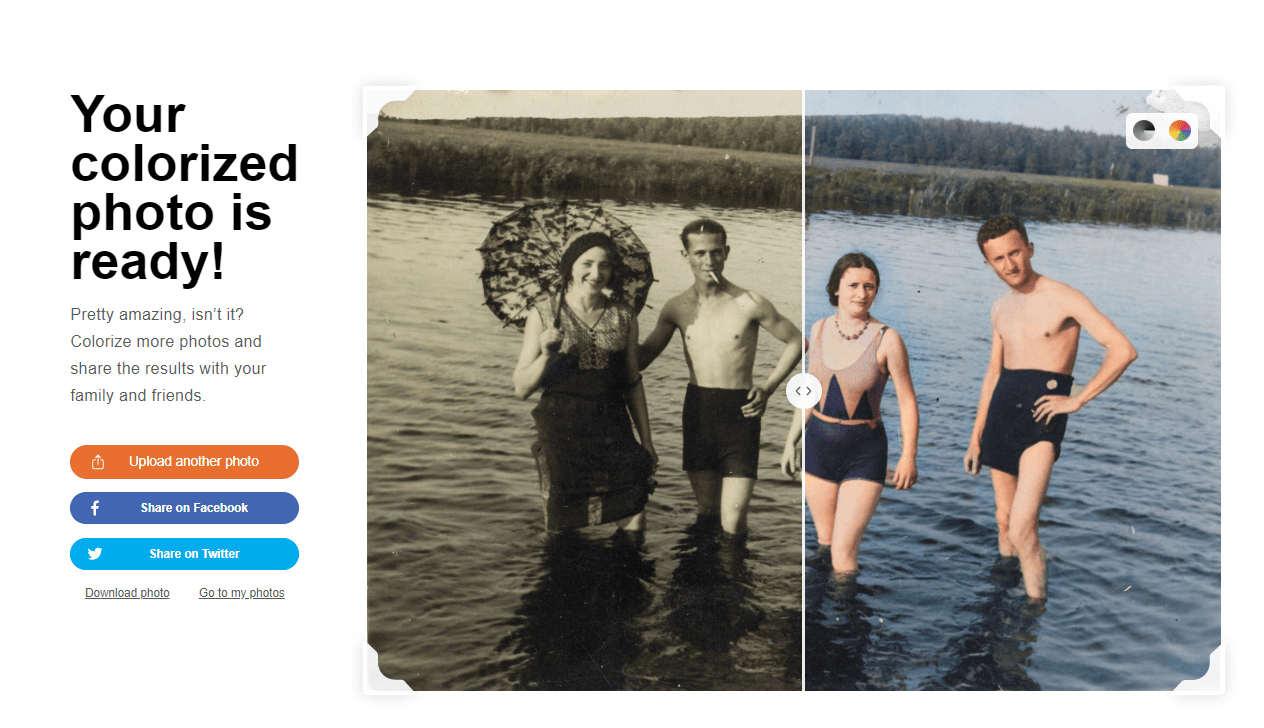
Ditt färglagda foto är klart!
Du kan dra löparen över bilden för att se före och efter effekten av att färglägga ditt foto, eller använd ikonerna uppe till höger för att snabbt växla mellan de svartvita och de färglagda versionerna.
Dela gärna det färglagda fotot på sociala medier med dina vänner och din familj. Reaktionerna från din familj och dina vänner kommer att vara ovärderliga och de kan sedan börja färglägga sina egna svartvita foton.
Färgsymbol
Som en del av vårt åtagande att bevara äktheten av historiska dokument tar vi det extra steget att differentiera färglagda fotografier från de fotografier som ursprungligen är tagna i färg, med en speciell präglad palettsymbol, i nedre vänstra hörnet av färglagda foton. Vi hoppas att denna ansvarsfulla praxis kommer att tillämpas av andra som använder teknik för fotokolorisering för att säkerställa att fakta kan skiljas från fiktion.
Även om de är mycket realistiska, så har foton som är färglagda med MyHeritage In Color™ färger som simuleras med automatiska algoritmer, och dessa färger kanske inte är identiska med de verkliga färgerna, då det ursprungliga fotot togs.

Färgpalettikon i det nedre vänstra hörnet av färglagda foton
Att färglägga foton redan på MyHeritage
Om du redan har ett MyHeritage-konto och har ett släktträd på plattformen, kan du vara en av våra många användare som tillsammans med andra har laddat upp hundratals miljoner historiska foton till MyHeritage. Du kan nu färglägga alla foton du redan har på MyHeritage tack vare en inbyggd färgfunktion som vi just har lagt till. För att göra det, välj först ”Mina foton” på fliken Släktträd, för att få åtkomst till dina foton.
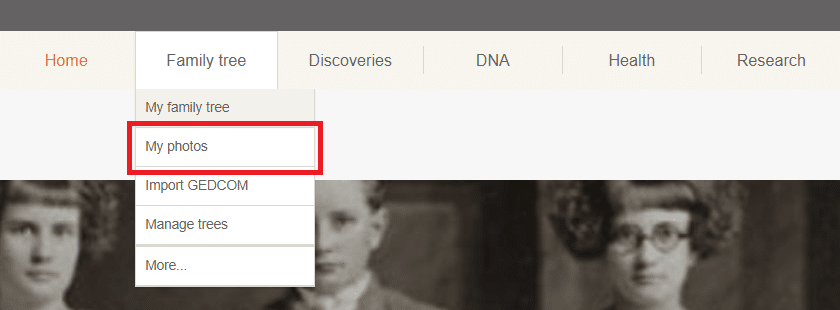
Att få tillgång till dina foton på MyHeritage
Välj vilket album som helst från listan till vänster eller stanna kvar med standardalbumet ”Alla medieobjekt”. Klicka sedan på ett svartvitt foto på skärmen.
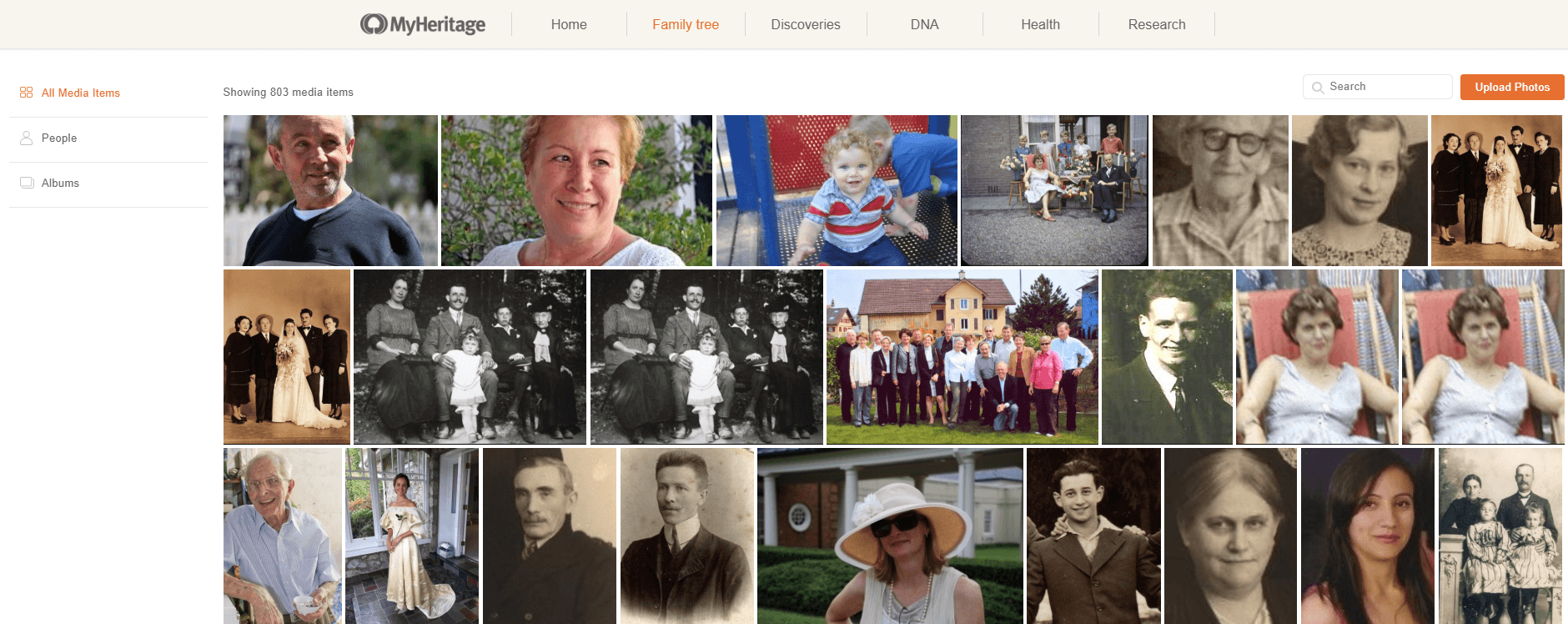
Mina foton-sektionen på MyHeritage
När du är på fotosidan klickar du på den nya knappen ”Färglägg”.
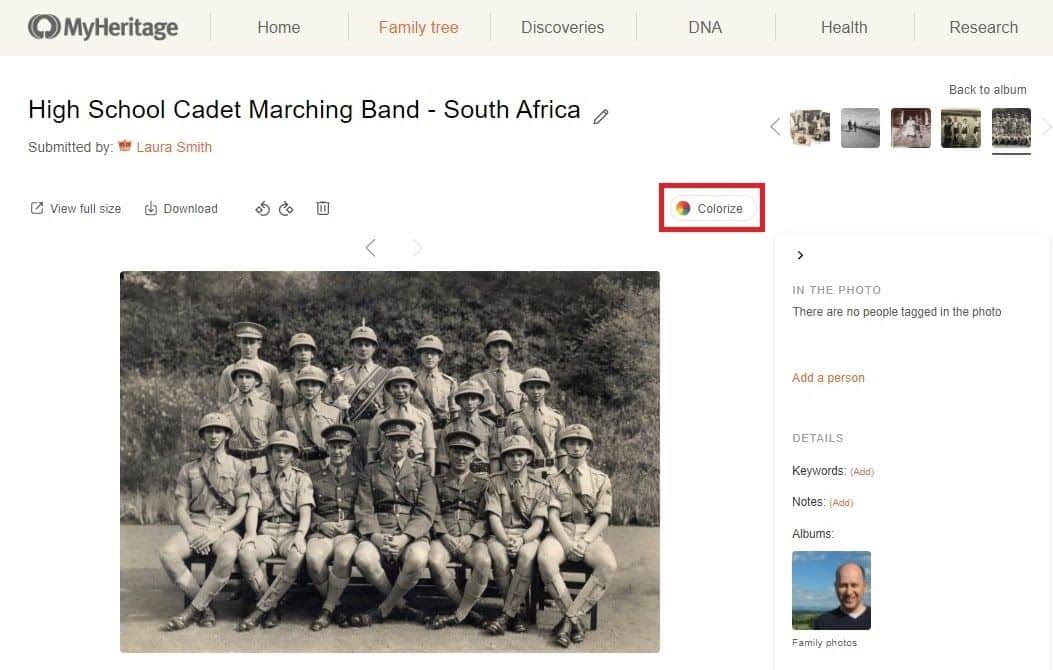
Klicka på “Färglägg”. Färgläggningen börjar omedelbart. Så enkelt är det.
Så snart ditt färgfoto är klart ser du fotot med löparen nere i mitten, som du kan dra för att se hela bilden i färg eller i svartvitt. Även här kan du växla mellan de svartvita och färglagda versionerna och dela ditt färgfoto på sociala medier.
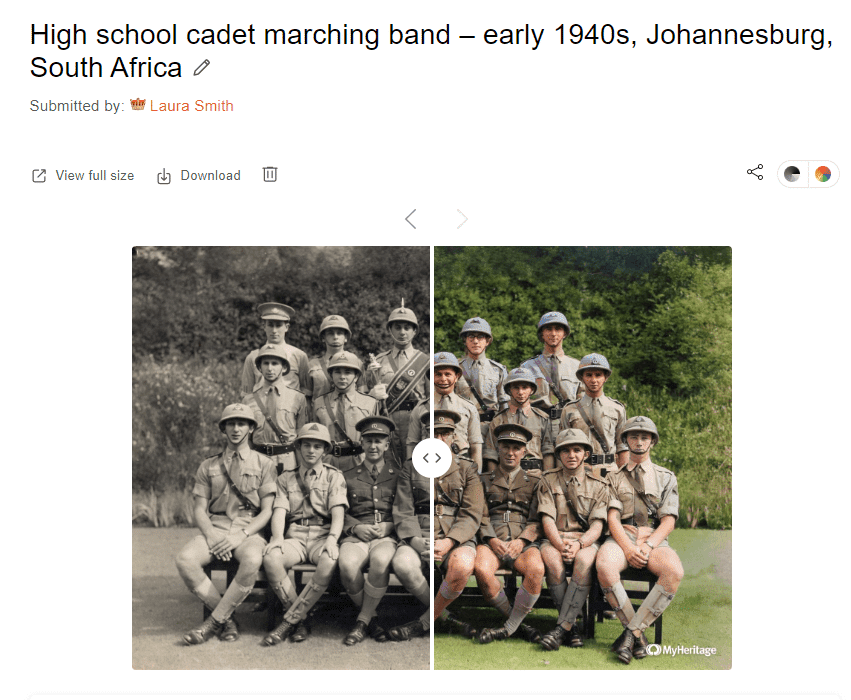
Dela ett färglagt foto på sociala medier
För att se ditt färgfoto i full storlek klickar du på ”Visa full storlek.”
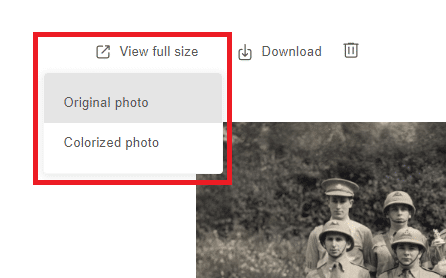
Välj hur du vill se fotot
Du kan välja om du vill se den fullständiga versionen av det färglagda fotot eller det ursprungliga fotot.
Du kan ladda ner färgfotot genom att klicka på knappen ”Hämta” och sedan välja om du vill ladda ner det färglagda fotot eller originalet.

Varje bild du laddar upp och dess färglagda version lagras för dig på MyHeritage och du kan ta bort dem när som helst genom att klicka på ”X” -knappen och välja den version du vill ta bort. När du tar bort ett färgat foto kommer det ursprungliga svartvita fotot att finnas kvar på din släktplats. Men om du tar bort det ursprungliga fotot kommer den färglagda versionen (om den finns) att tas bort också.
När du har färglagt ett foto kommer du att märka en färgikon i det nedre högra hörnet av den svartvita versionen av fotot i fotonavsnittet på webbplatsen. Dessa ikoner hjälper dig att hålla reda på vilka foton du har färglagt.
Ikon som indikerar att en färglagd version har skapats
Det färglagda fotot läggs inte till i dina album som ett separat foto; istället kommer det att sparas tillsammans med det ursprungliga fotot. Klicka på fotot på albumsidan för att öppna fotosidan, och sedan kan du växla mellan de svartvita och färglagda versionerna. Ditt originalfoto förblir intakt utan att något läggs till.
Färglägg bilder med MyHeritages mobilapp
MyHeritage In Color™ är tillgänglig på den kostnadsfria MyHeritage-mobilappen som kan laddas ner från App Store eller Google Play. Om du redan har appen måste du uppdatera den först för att se till att du använder den senaste versionen.
Du kan färglägga foton från avsnittet Foton eller ladda upp nya svartvita foton. Vi rekommenderar att du använder skannern i mobilappen. Det här är ett bra sätt att digitalisera dina historiska foton och överföra dem från deras fysiska album direkt till MyHeritage, där de kommer att bevaras för framtiden. När du skannar dina foton gör du det i högsta möjliga upplösning för att maximera kvaliteten och uppnå bästa möjliga resultat.
Besök avsnittet Foton för att se alla dina uppladdade foton.
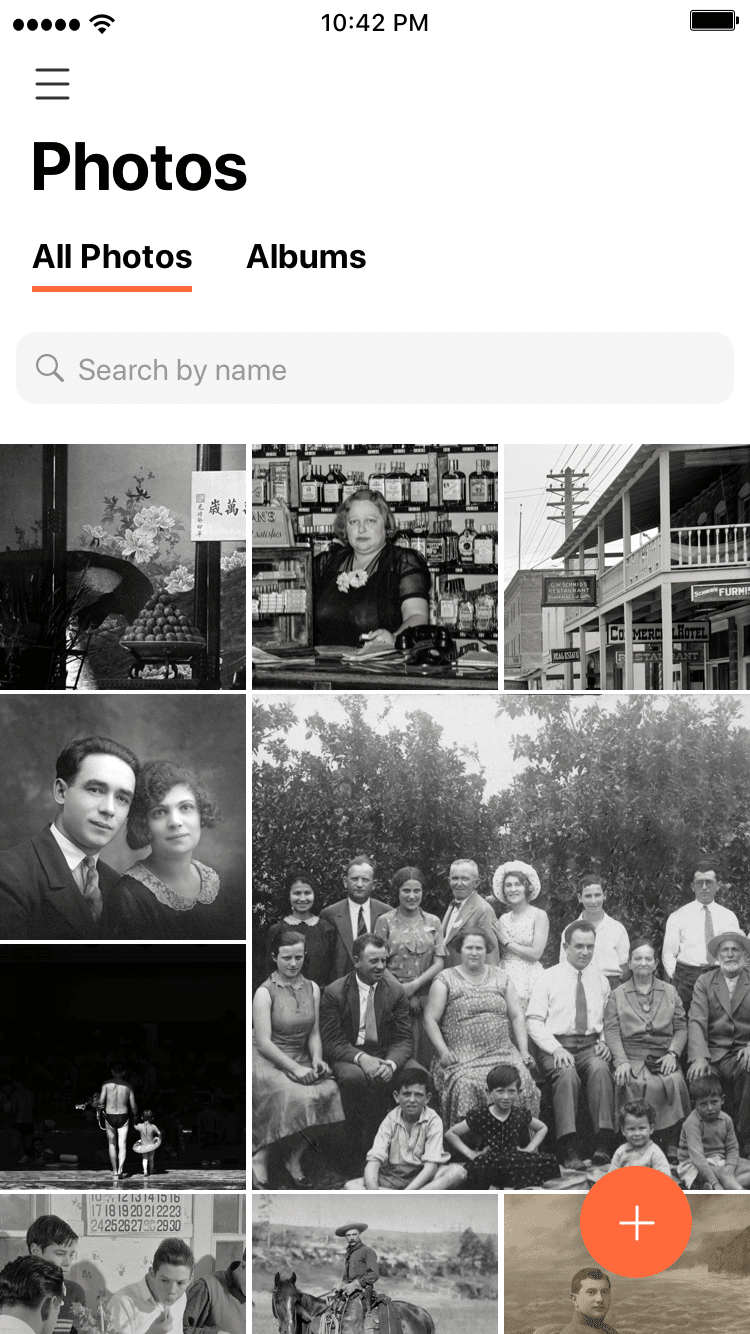
Färglägg alla foton i fotoavsnittet med ett klick.
![]()
När fotot är färglagt ser du fotot med löparen nere i mitten, som du kan dra för att se hela bilden i färg eller i svartvitt.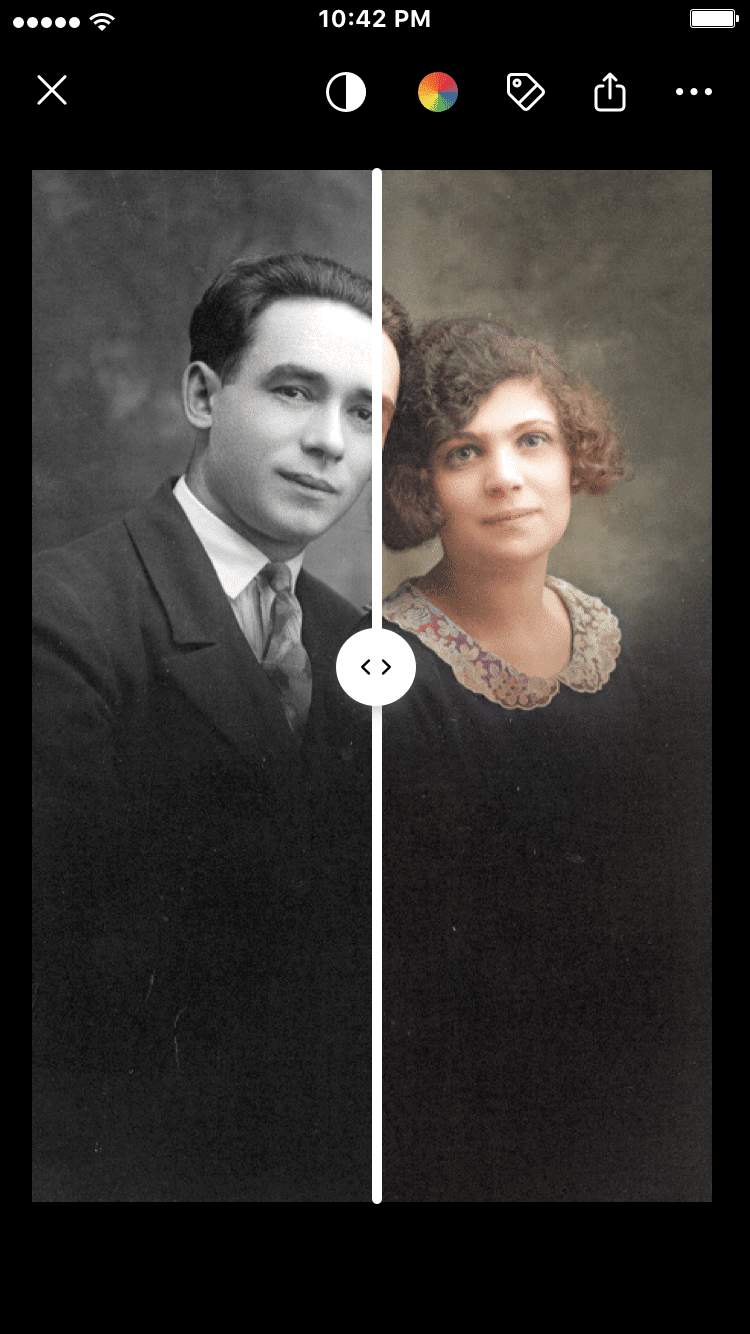
Du kan växla mellan de svartvita och färglagda versionerna, tagga personerna på fotot och dela ditt färgfoto på dina sociala medier.
Klicka på ikonen för fler alternativ att tagga fotot, redigera eller visa fotodetaljer, spara det färglagda eller originella svartvita fotot i biblioteket eller ta bort det färglagda eller originella svartvita fotot. Om du tar bort det ursprungliga fotot, om det finns någon färglagd version, raderas det också.
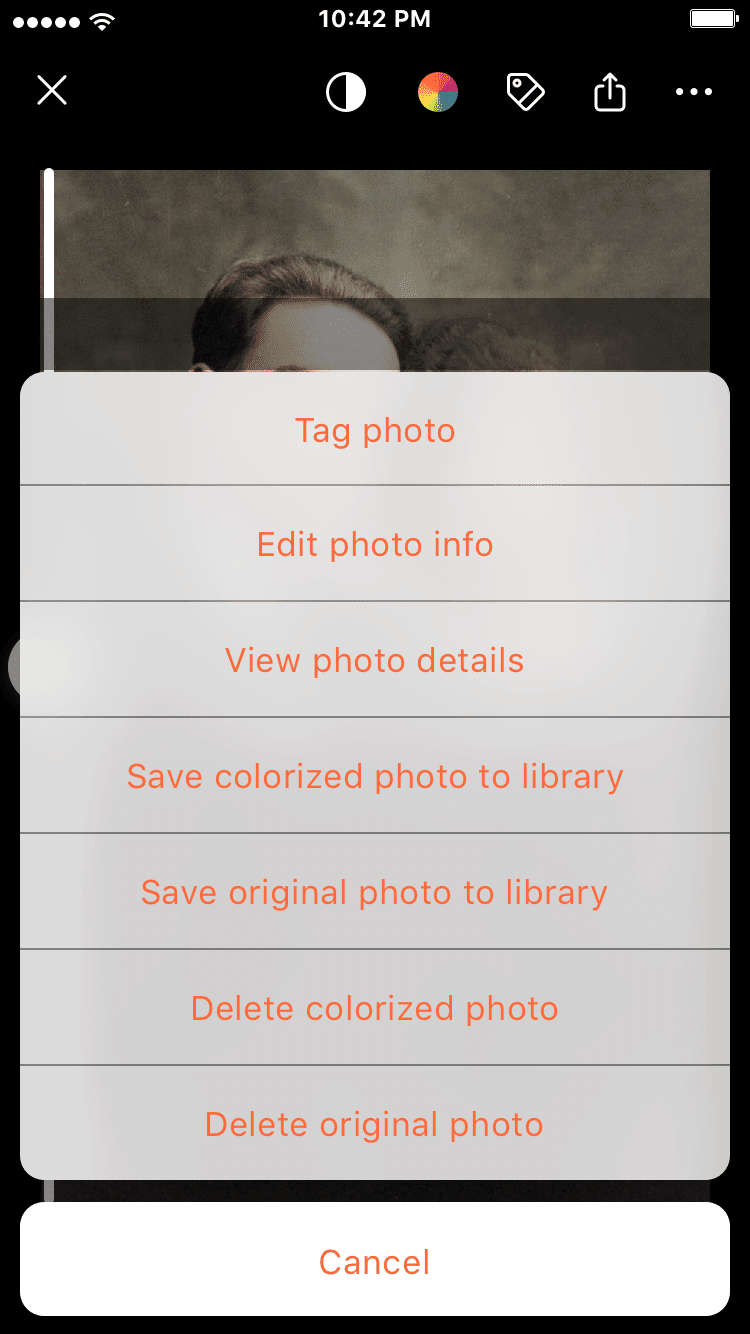
Vilka historiska bilder ska jag färglägga?
Allihop! Det har aldrig funnits en bättre tid att samla alla familjefoton som du har liggandes hemma! Hitta den där lådan med bilder som gömmer sig på baksidan av en hög garderobshylla eller i ett hörn på vinden eller någonstans i källaren. Du kommer aldrig att se dem på samma sätt igen.
Om du har historiska familjefoton i fysiska album kan du färglägga dem genom att skanna dem och ladda upp dem till MyHeritage In Color™. Om du inte har skannat in dina familjefoton ännu, finns det ingen tid som nuet – det är ett utmärkt sätt att bevara dem för kommande generationer.
För tillfället erbjuder vi inte färgläggning av familjevideor, till exempel de som har tagits med 8mm-filmer. Det är möjligt med samma teknik och vi överväger att lägga till färgläggning av videor i framtiden, om det finns tillräcklig efterfrågan på det från våra användare.
Kostnad
Vem som helst kan färglägga flera foton gratis. Efteråt krävs ett abonnemang. Användare som har ett komplett abonnemang på MyHeritage kan färglägga ett obegränsat antal foton. Användare utan abonnemang kommer att märka en MyHeritage logotyp längst ner till höger på sina färglagda foton, medan användare med komplett abonnemang kan producera färglagda foton som är logofria.
Du kan lära dig mer om våra olika abonnemangsplaner här.
Förbättringar
Tekniken för att färglägga foton automatiskt är fantastisk, men den är inte perfekt. Perfektionisterna bland er kommer att märka att vissa färger kan verka felaktiga eller inkonsekventa. Vi samarbetar ständigt med DeOldify-skaparna Jason och Dana för att förbättra tekniken, och dessa förbättringar kommer till MyHeritage under de kommande månaderna så snart de blir tillgängliga.
Sammanfattning
Vi hoppas verkligen att du kommer att ha glädje av att se din familjs svartvita foton komma till liv med MyHeritage In Color™. Sprid gärna ordet om denna fantastiska funktion så att andra också kan prova den. Ha det så kul!


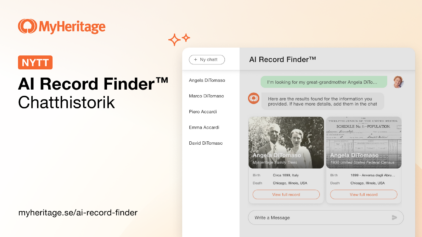
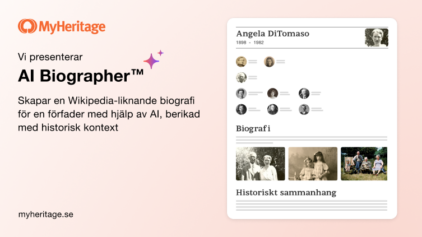
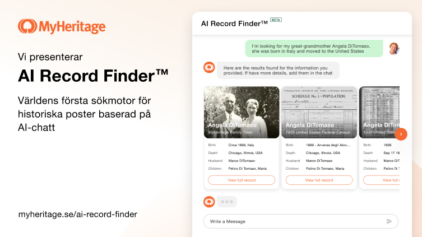
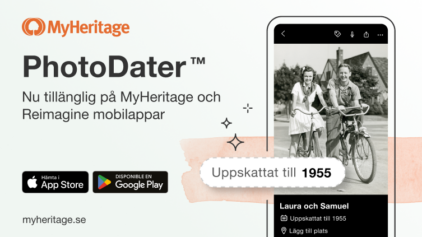
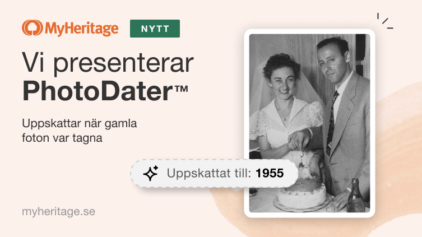
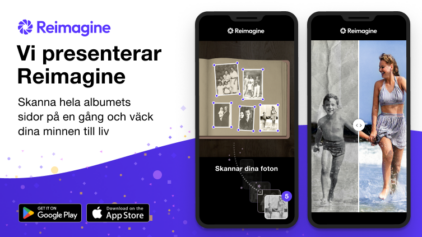
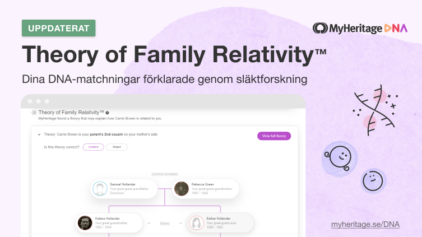
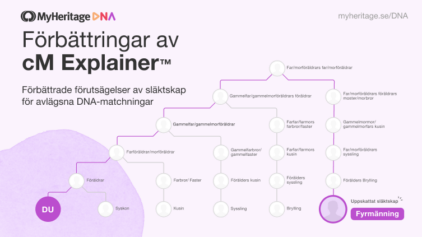
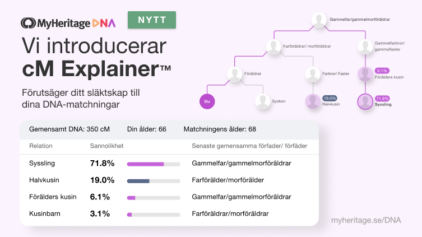
lars wibom
mars 21, 2021
TACK!